Un menu Lava avec jQuery
https://chierchia.fr/blog/2010/07/menu-lava-lamp-jquery
Aujourd’hui je vais partager avec vous un petit effet sympa pour rendre un menu de navigation plus attractif. L’effet que l’on va réaliser ici s’appelle « LavaLamp », ou « lampe à lave » en français… Moins sexy du coup… :S
Dans le cadre de projets chez CBC Informatique j’ai eu l’occasion d’implémenter cette technique plutôt sympa qui rend un menu de navigation tout de suite un peu plus attrayant.
Pré requis
Pour réaliser cet effet, il nous faudra utiliser deux plugins en plus de la librairie jQuery. Le premier, jQuery LavaLamp, nous servira à définir le comportement de notre menu Lava. JQuery Easing, notre deuxième plugin est facultatif, mais on va le télécharger par soucis d’esthétisme, il nous permettra de faire rebondir notre menu.
Le marquage HTML
Ici notre marquage HTML est des plus simple, c’est une bête liste d’éléments non ordonnés. En clair (ou plutôt en code), voilà votre menu :
<ul>
<li><a href="#">Item 1</a></li>
<li><a href="#">Item 2</a></li>
<li><a href="#">Item 3</a></li>
<li><a href="#">Item 4</a></li>
<li><a href="#">Item 5</a></li>
</ul>
Ok, jusque là pas de soucis, ajoutons maintenant une classe ou une id CSS à notre liste pour agir plus facilement sur le comportement de notre menu. Ici je vais utiliser une id « menu » (wouh, supra original tout ça).
Notre sélecteur (notre id « menu ») définit, on va pouvoir s’attaquer à l’instanciation de notre menu Lava dans jQuery.
Le code Javascript
Comme tout script jQuery, il est préférable d’attendre que la page soit chargée totalement avant d’agir sur le DOM. Notre javascript débutera donc ainsi :
$(document).ready(function(){
//notre code jQuery
});
On ajoute maintenant l’appel au plugin jQuery LavaLamp dans notre script en lui passant les paramètres souhaités pour l’animation:
$(function() {
$(".menu").lavaLamp({
fx: "backout",
speed: 800,
click: function(event, menuItem) {
return false;
}
});
});
Ici, rien de bien compliqué, on définit l’effet comme étant élastique, et la vitesse d’animation à 800 millisecondes.
La base de notre menu est terminée, maintenant tout est une question de CSS pour styliser votre menu Lava.
La feuille de style
Pour un très bel effet Lava je vous propose de reprendre la feuille de style de l’exemple présent sur le site du plugin LavaLamp, qui pour moi reflète bien cet esprit « lampe à lave » avec les petites bulles qui se baladent librement.
Aussi, plutôt que d’utiliser des propriétés de CSS3 qui pourraient nous économiser l’utilisation d’images, je reste en CSS2 et vais réaliser les « bulles » avec des images.
Bon allez, envoi du style Marcel!
.menu {
background-image: url(../img/bg.gif);
background-position: top;
background-repeat: no-repeat;
height: 30px;
list-style-type: none;
padding: 15px;
position: relative;
width: 421px;
}
.menu li {
float: left;
}
.menu .back {
-moz-border-radius: 6px;
-webkit-border-radius: 6px;
border-radius: 6px;
background-image: url(../img/lava.gif);
background-repeat: no-repeat;
display: block;
height: 29px;
position: absolute;
width: 62px;
z-index: 1;
}
.menu a {
color: #fff;
display: block;
float: left;
font-family: sans-serif;
font-size: 15px;
font-weight: bold;
margin: auto 14px;
padding: 6px 0;
position: relative;
text-decoration: none;
z-index: 8;
}
Là aussi rien de trop compliqué. Le point important de cette CSS est l’utilisation des propriétés position et z-index.
En définissant position à relative dans l’id #menu ne change rien au menu lui même par rapport au contenu possible qui se trouverai autour, par contre lorsqu’on définit à absolute la position de la classe .back pour les éléments li de la liste #menu permet de bien positionner notre bulle sur le texte.
La propriété z-index:8 utilisée dans la classe .back permet de positionner son contenu au dessus des autre éléments. Enfin, en indiquant un z-index à 10 pour les liens présents dans un élément de liste permet de positionner le texte deux plans au dessus de notre bulle.
Notre menu Lava est terminé.
Voir la démo Télécharger les fichiers
Conclusion
Ici on a pu voir comment animer un élément de navigation afin de rendre plus attrayante l’expérience utilisateur lorsqu’on navigue dans un site. On a vu aussi comment bien utiliser les propriétés CSS position et z-index pour positionner un élément à l’écran.
0 Webmentions
No webmentions were found.
- {% for webmention in webmentions %}
- {{ webmention.content }} {% endfor %}
No bookmarks were found.
{% endif %}- {% for webmention in webmentions %}
- {% endfor %}
No likes were found.
{% endif %}- {% for webmention in webmentions %}
- {{ webmention.content }} {% endfor %}
No links were found.
{% endif %}- {% for webmention in webmentions %}
- {{ webmention.title }} {% endfor %}
No posts were found.
{% endif %}- {% for webmention in webmentions %}
- {{ webmention.content }} {% endfor %}
No replies were found.
{% endif %}- {% for webmention in webmentions %}
- {% endfor %}
No reposts were found.
{% endif %}- {% for webmention in webmentions %}
- {% endfor %}
No RSVPs were found.
{% endif %}- {% for webmention in webmentions %}
-
{% if webmention.author %} {% endif %} {% if webmention.content %} {{ webmention.content }} {% else %} {{ webmention.title }} {% endif %} {% endfor %}
No webmentions were found.
{% endif %}